아이폰 와이파이 연결 안될 때, 단순히 공유기 문제로 생각하고 넘기기 쉽지만 실제로는 훨씬 복잡한 원인이 숨어 있습니다.
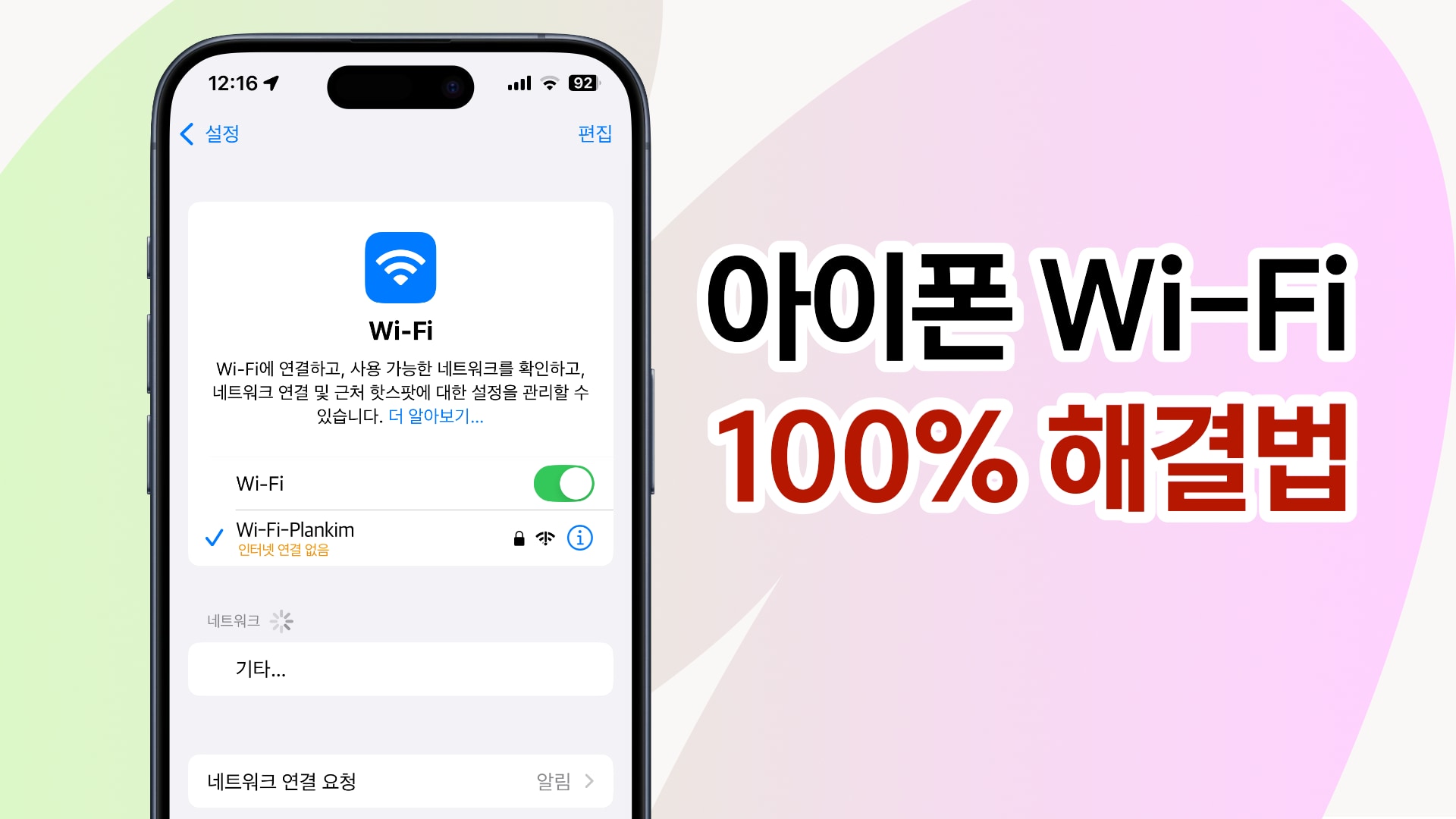
iOS 버그, 네트워크 설정 오류, VPN 또는 보안 프로파일 충돌, 공유기 호환성 문제 등 다양하게 얽혀 있기 때문에 단순 재부팅으로는 해결되지 않는 경우가 많습니다
특히 최근 iOS 업데이트 이후, 이전에는 잘 연결되던 와이파이가 갑자기 작동하지 않거나, 다른 기기에서는 멀쩡한데 아이폰에서만 문제가 생긴다면 시스템 내부 설정 충돌이나 캐시 문제를 의심해봐야 합니다.
또한, 회사에서 지급된 아이폰의 보안 설정이나 MDM(모바일 기기 관리 시스템)이 적용된 기기는 일반적인 방법으로는 문제 해결이 어려운 경우도 많습니다.
이 글은 바로 이런 복합적인 원인으로 와이파이 연결에 어려움을 겪고 있는 분들을 위한 실전 해결 가이드입니다.
아이폰을 오랫동안 사용해 왔지만, 이유도 모른 채 와이파이가 갑자기 끊기거나 작동하지 않는 경험을 하신 적이 있다면, 이 글에서 제시하는 단계별 점검 방법을 통해 문제의 실마리를 찾을 수 있을 것입니다.
1. 대표 증상 정리 – 이런 상황이면 와이파이 문제입니다.
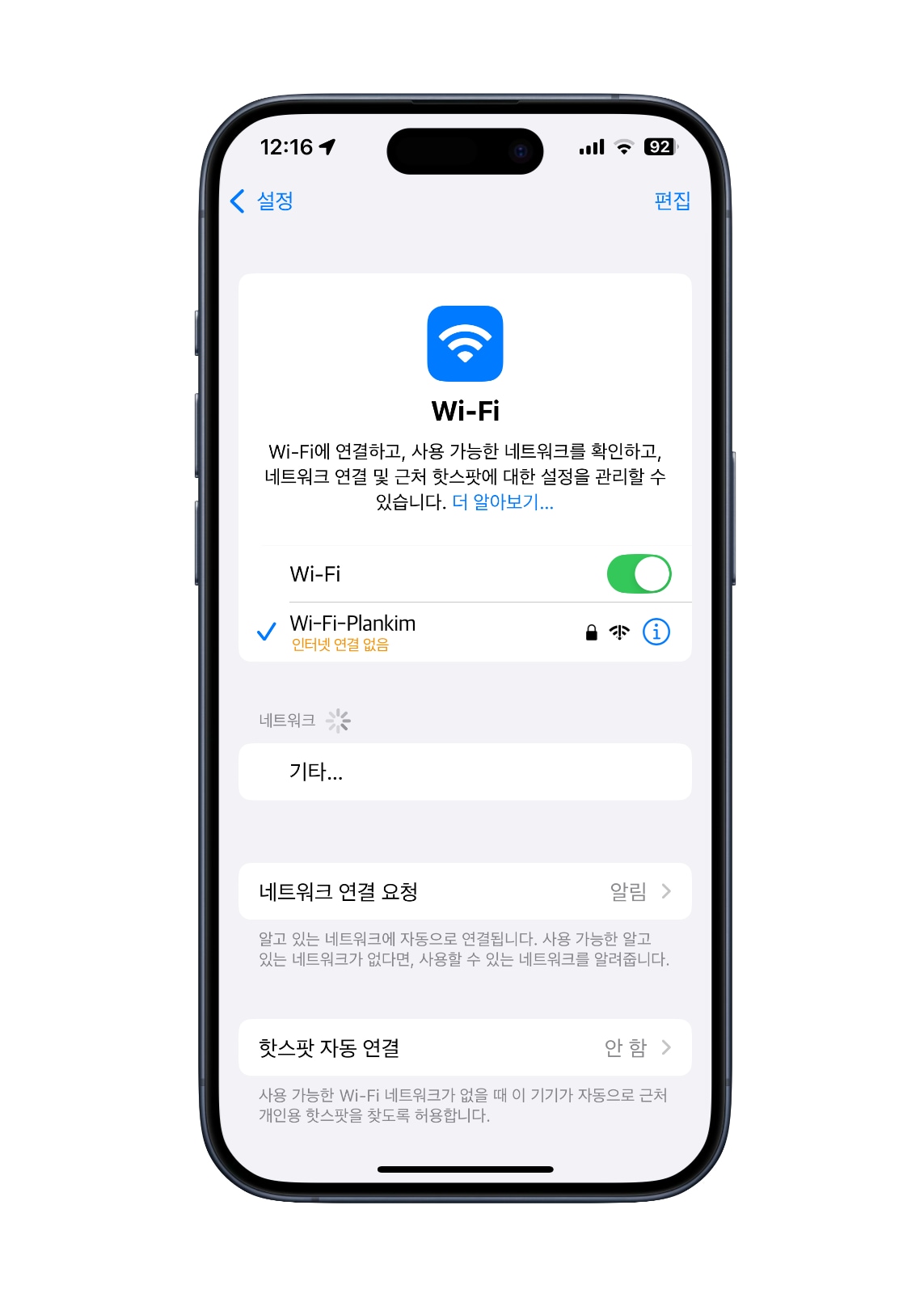
- 와이파이 연결은 됐는데 인터넷이 되지 않음
- 비밀번호를 제대로 입력했는데도 ‘연결 실패’ 메시지
- 연결한 지 몇 초 후 자동으로 연결 끊김
- 특정 와이파이만 연결되지 않음 (회사, 카페 등)
- 와이파이 자체가 검색되지 않음
- 설정 앱이 멈추거나 튕기며 Wi-Fi 설정이 비활성화됨
많은 사람들이 모르는 사실 하나. 아이폰의 와이파이는 단순 인터넷 접속 외에도 아래와 같은 애플 기능들과 밀접한 관계가 있습니다.
- iCloud 백업/사진 업로드 지연: 와이파이 연결 불량 시, iCloud 업로드가 중단됨
- AirDrop 파일 전송 실패: 블루투스+와이파이 동시에 활성화되지 않으면 실패
- FaceTime 끊김: 네트워크 라우팅 불안정 시 통화 품질 급감 또는 연결 끊김
- iMessage 수신 불가: Wi-Fi 네트워크에 따라 인증 실패 가능성
- 애플워치, 맥 자동 연결 실패: 동일 Wi-Fi 상에 있어야 Handoff 동기화가 작동함
이러한 문제들은 하드웨어 문제가 아니라 대부분 설정 및 소프트웨어적인 충돌입니다.
2. 기본 점검: 누구나 가장 먼저 해봐야 할 5단계
2-1. 와이파이 스위치 껐다 켜기
- 설정 앱 > Wi-Fi > 와이파이 스위치를 껐다가 10초 후 다시 켜기
2-2. 비행기 모드 10초 유지 후 해제
- 제어센터에서 비행기 모드를 켜고 10초간 기다린 뒤 끄면 무선 모듈 초기화 효과를 볼 수 있습니다.
2-3. 아이폰 강제 재부팅
- iPhone X 이상: 볼륨 업 → 볼륨 다운 → 전원 버튼 길게
- iPhone 8 이하: 홈 버튼과 전원 버튼 동시 10초
2-4. 다른 네트워크에 연결 시도
- 핫스팟, 회사, 친구 집 와이파이 등에 연결하여 동일 증상이 있는지 확인하여, 아이폰이 문제인지, 공유기 네트워크 문제인지 확인할 수 있습니다.
2-5. 네트워크 설정 재설정
- 설정 > 일반 > 전송 또는 iPhone 재설정 > 재설정 > 네트워크 설정 재설정 → 와이파이 및 네트워크 정보가 초기화 됩니다.
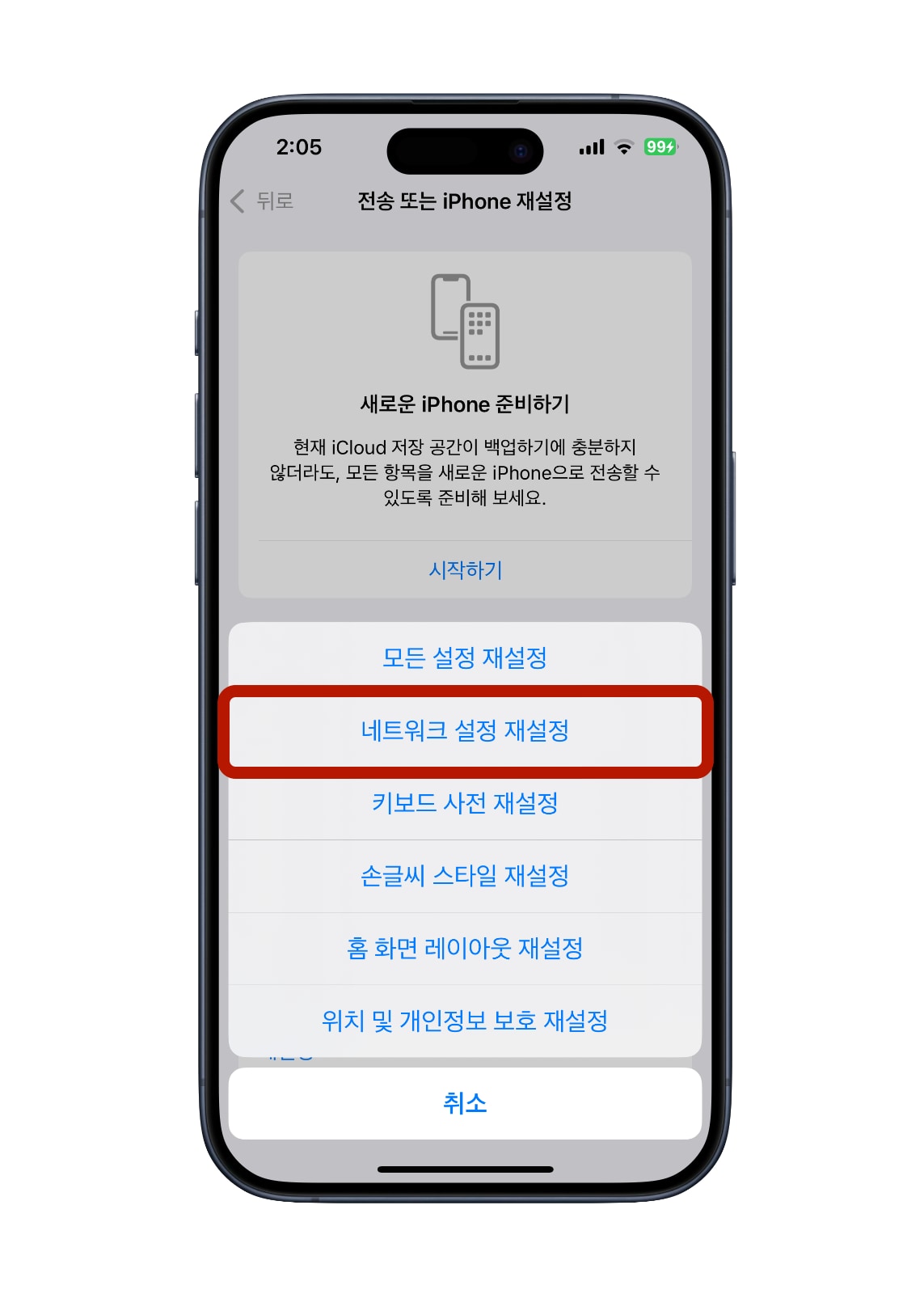
3. 고급 문제 진단: 일반적 조치로 해결 안 될 때
3-1. iOS 최신 버전 확인
- 설정 > 일반 > 소프트웨어 업데이트 → 구버전에서 네트워크 버그가 발생할 수 있습니다.
3-2. DNS 수동 변경
- 설정 > Wi-Fi > 연결되어 있는 Wi-Fi ⓘ 클릭 > DNS 구성 → 수동으로 아래 구글 DNS 입력합니다.
- Google: 8.8.8.8 / 8.8.4.4
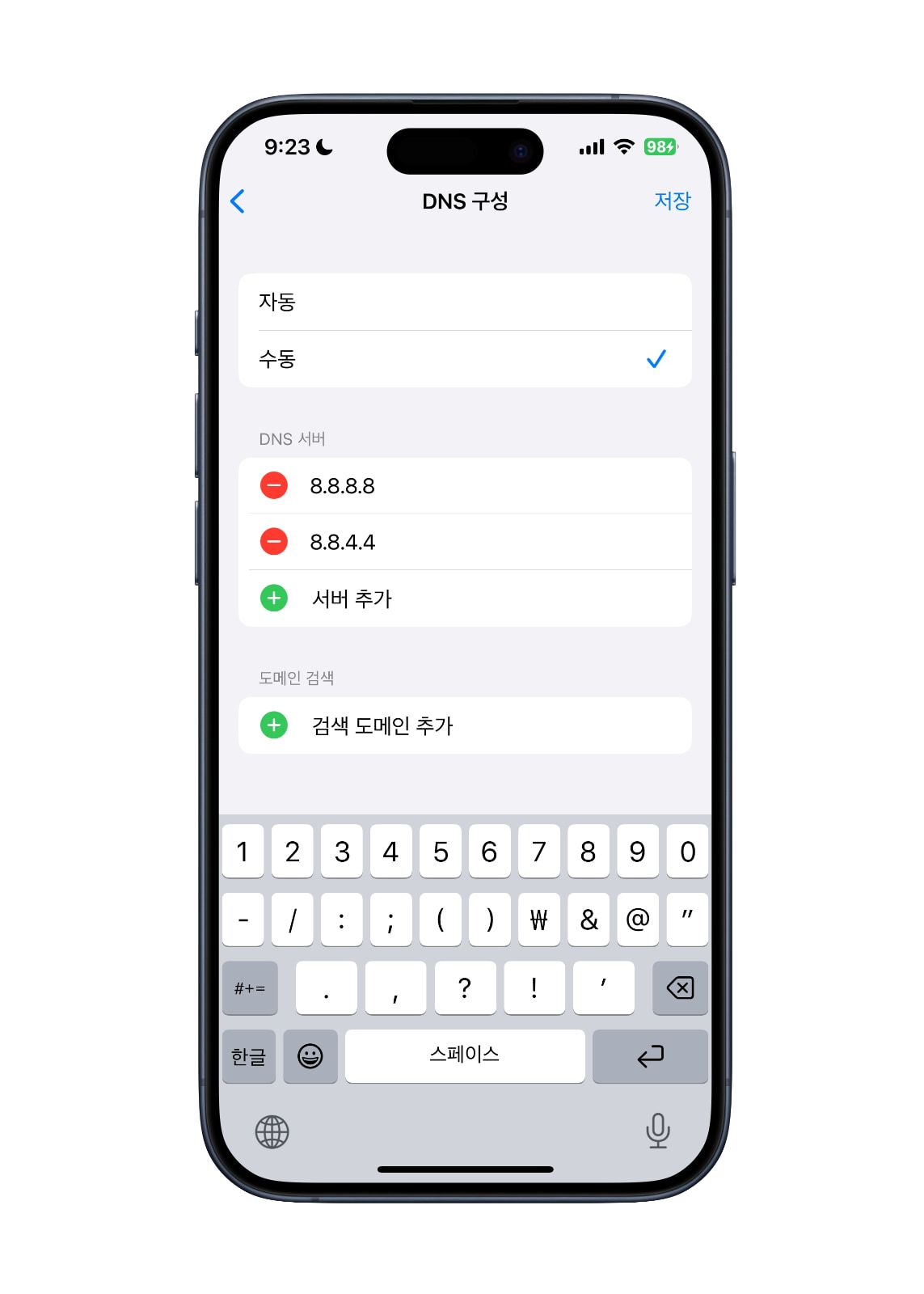
3-3. 비공개 Wi-Fi 주소 끄기
비공개 Wi-Fi 기능은 아이폰이 Wi-Fi 네트워크에 연결할 때 아이폰이 임시로 무작의 MAC 주소를 사용하는 기능으로 회사 또는 일부 공공망에서 접속 제한의 원인이 될 수 있습니다.
- 설정 > Wi-Fi > 연결되어 있는 Wi-Fi ⓘ 클릭 > 비공개 Wi-Fi 주소 > ‘끔’ 선택
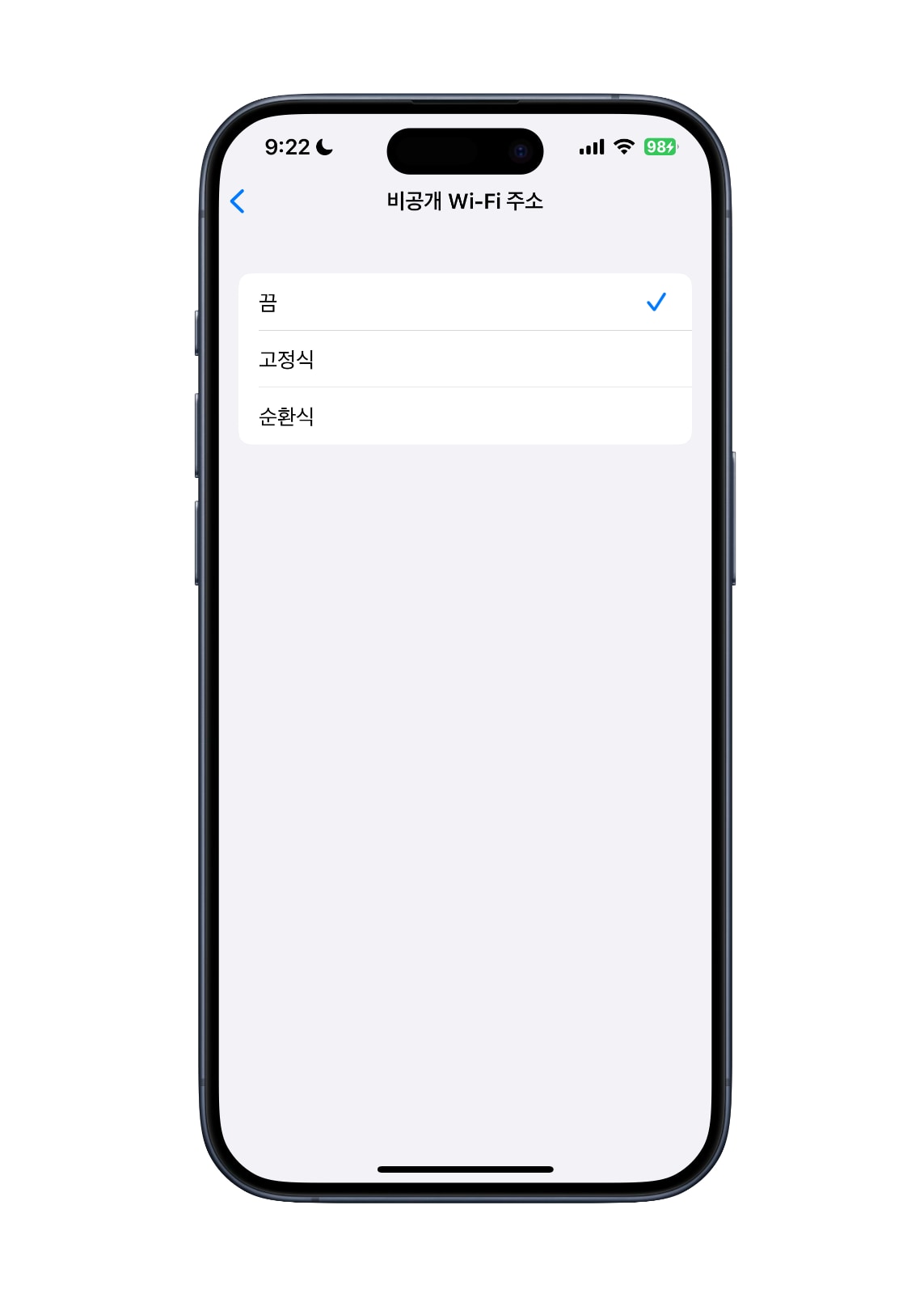
3-4. Wi-Fi 지원 기능 비활성화
- 설정 > 셀룰러 > Wi-Fi 지원 → OFF → 연결이 약할 경우 자동으로 셀룰러로 전환되며 혼란을 야기할 수 있습니다.
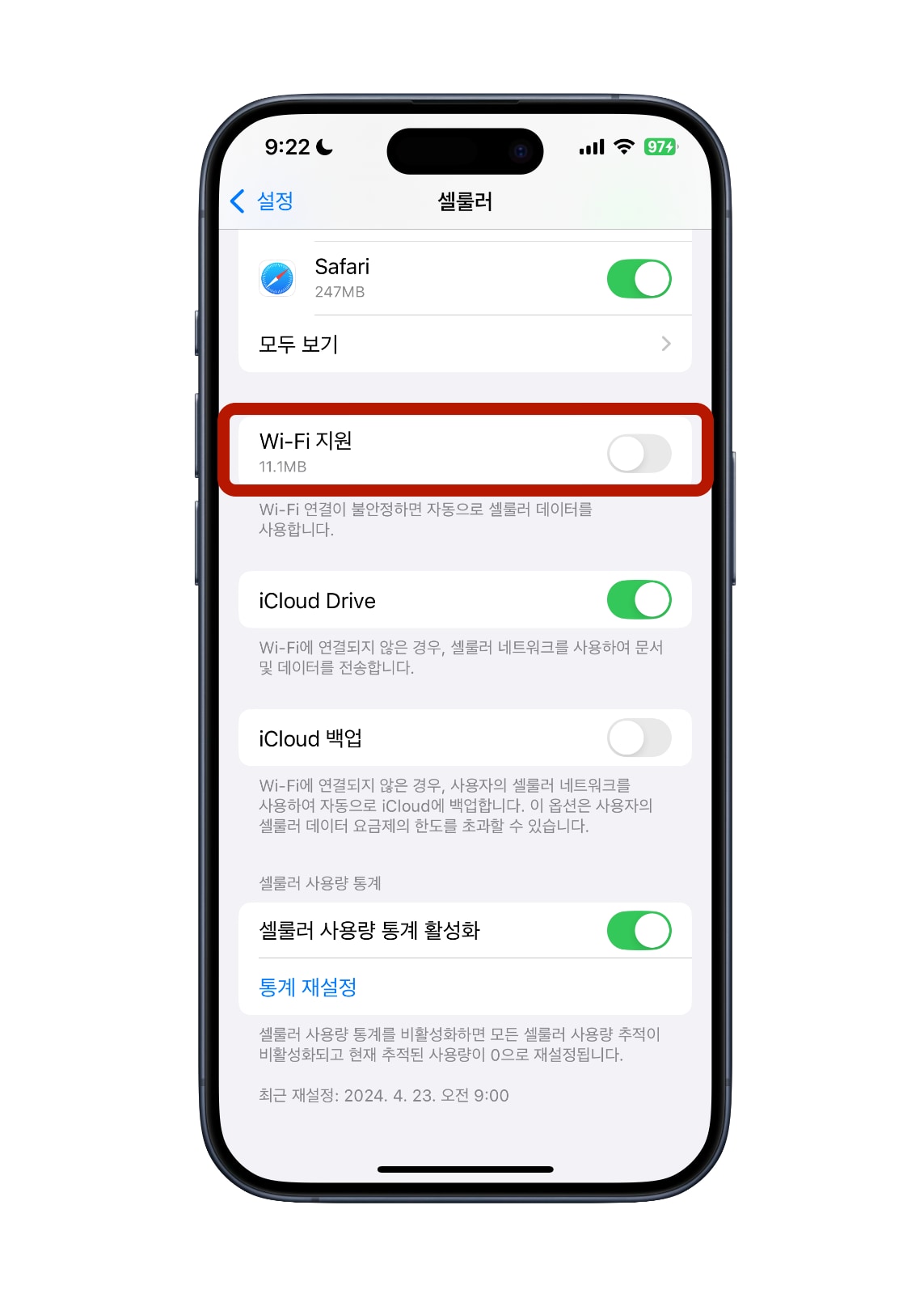
3-5. VPN 또는 MDM 프로파일 제거
- 설정 > 일반 > VPN 및 기기 관리 > 불필요한 프로파일 제거
4. 공유기 문제 확인 – 아이폰보다 공유기가 문제인 경우도 많음
때로는 아이폰 문제가 아닌 경우도 많습니다. 아이폰이 이상없다고 생각되면 다음 공유기 설정을 확인해 봅니다.
- 전원 30초 이상 껐다가 다시 켜기
- 관리자 페이지 접속 (보통 192.168.0.1 또는 172.30.1.254)
- DHCP 서버 활성화 여부 확인
- SSID 이름이 너무 길거나 특수문자 포함 여부
- WPA3 사용 시 WPA2로 일시 다운그레이드
- 펌웨어 최신 여부 (ipTIME, KT, SK 등 제조사 홈페이지 참고)
- MAC 필터링 기능 비활성화
브랜드별 문제 사례
- KT 기가와이파이 공유기: WPA3 설정이 있는 경우 아이폰에서 연결 안 되는 사례 다수 보고됨
- ipTIME: ‘보안 강화’ 모드에서 접속 끊김 반복 → 비활성화 필요
- SK브로드밴드 ZIO 공유기: 펌웨어 업데이트 이후 iPhone SE2, 11, 12 미니와 연결 끊김 반복 현상
5. 특정 앱만 오류 나는 경우 (인터넷은 되는데 이상한 증상)
- 사파리만 작동 안 됨 → DNS 오류 또는 VPN 간섭
- 유튜브는 되는데 앱 스토어 다운로드 안 됨 → 라우팅 문제 또는 CDN 접속 제한
- iCloud 백업은 되는데 메시지 앱은 실패 → 포트 차단 의심
이 경우 DNS 변경, VPN 해제 및 와이파이에서 ‘이 네트워크 지우기’ 후 재연결 해 봅니다.
6. 하드웨어 문제는 드물지만 치명적입니다.
매우 드물게 아이폰 자체의 와이파이 모듈이 손상되는 경우도 있습니다. 와이파이 목록 자체가 뜨지 않거나, 복원해도 동일 증상이 반복된다면 하드웨어 문제를 의심해봐야 합니다.
- iOS 복원 이후에도 문제가 해결이 안 됨?
- Wi-Fi 네트워크 자체가 검색되지 않음?
- AirDrop, FaceTime 등 애플 생태계 연결도 안 됨?
이런 경우 애플 공인 서비스 센터에서 점검 받아보시는 걸 추천드립니다.
7. 사용자 FAQ – 실 사용자 질문 정리
A. 공유기의 암호화 방식(WPA2/WPA3)이 아이폰과 호환되지 않을 수 있습니다. WPA2로 설정 변경 권장.
A. 네트워크 설정 초기화 후 재부팅. 캐시 충돌 가능성
A. DNS 수동 변경 또는 라우터 전원 리셋. ISP 문제도 의심.
A. 해당 공유기 설정 확인. MAC 필터링, IP 충돌 의심.
A. 위치 서비스, 백그라운드 새로 고침, 클라우드 동기화 항목 확인.
A. VPN 서버의 라우팅 문제거나, 암호화 프로토콜 충돌로 연결 속도 제한 발생.
8. 장기적 예방 팁
- iOS는 항상 최신 상태 유지
- 신뢰하는 와이파이는 자동 연결 유지, 불필요한 와이파이는 ‘지우기’ 실행
- VPN 사용 시 국내 인증된 앱만 사용
- 공용 와이파이 자동 연결은 끄기 (보안 문제 예방)
- iOS 업데이트 후 Wi-Fi 오류 시에는 무조건 네트워크 설정 재설정 1회 실행
9. 최종 정리
아이폰 와이파이 문제는 하드웨어보다는 대부분 소프트웨어 또는 설정 이슈입니다.
해결 순서 요약
- 기본 설정 점검 – 비행기 모드, 와이파이 껐다 켜기, 강제 재시작
- 네트워크 초기화 + iOS 업데이트 – 네트워크 설정 재설정, 최신 버전 확인
- 고급 설정 조정 – DNS 수동 설정, 비공개 Wi-Fi 주소 끄기, Wi-Fi 지원 기능 비활성화
- 공유기 설정 점검 – 펌웨어 업데이트, WPA3 → WPA2, DHCP·SSID·필터링 확인
- VPN / 프로파일 제거 – MDM, VPN 프로파일 삭제
- 앱 별 오류 점검 – 사파리, FaceTime, 아이클라우드 등 개별 앱 연결 상태 확인
- 그래도 안 되면 – 하드웨어 문제 의심, 애플 공인 서비스센터 방문
10명 중 9명은 네트워크 재설정 또는 공유기 설정 변경만으로 해결됩니다.
특히 업무용 아이폰이나 회사 지급 기기는 관리자 설정(MDM)에서 문제가 생기는 경우도 많으니 이 부분도 반드시 먼저 체크해 보시길 바랍니다.








